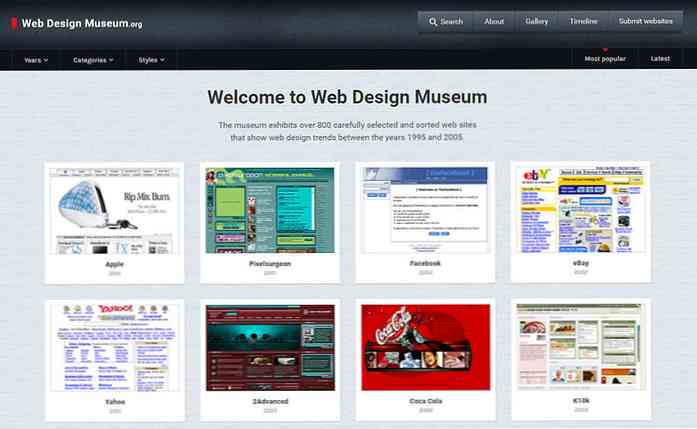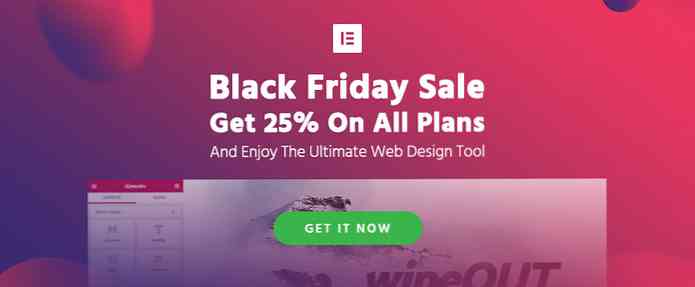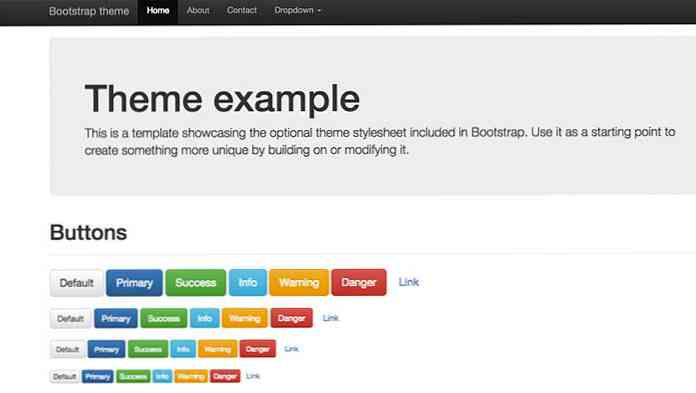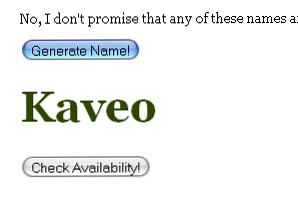Žiniatinklio programos turi sparčiuosius klavišus, per daug ir daug darbo beveik visur

Spartieji klaviatūros klavišai yra skirti ne tik žiniatinklio naršyklėms. Dauguma naudojamų žiniatinklio programų - viskas nuo „Facebook“ ir „Twitter“ iki „Gmail“ ir „Outlook.com“ - siūlo sparčiuosius klavišus, kuriuos galite naudoti norint pagreitinti.
Keli klaviatūros klavišai veikia beveik visur. Jei norite juos naudoti, eikite į svetainę ir paspauskite atitinkamą klavišą. Tačiau jie neveiks, kai įvesite teksto laukelį.
Spartieji klavišai bet kuriai žiniatinklio programai
Šie keli spartieji klavišai jums padės beveik visur:
? - Rodo klaviatūros pagalbą beveik visose žiniatinklio programose, kuriose siūlomi spartieji klavišai. Tai veiks „Facebook“, „Twitter“, „Gmail“, „Outlook.com“, „Feedly“, „Pocket“ ir daugelyje kitų interneto programų. Jis atidarys inline cheat lapą su sąrašo sparčiuosius klavišus, kuriuos galite naudoti. Nereikia juos visus įsiminti, tačiau galite rasti norimus sparčiuosius klavišus.
j ir k - Greitai pereikite prie kito arba ankstesnio elemento. Tai veikia jūsų „Facebook“ naujienlaiškio, „Twitter“, „Gmail“ el. Laiškų ir pan. Istorijoms. Standartiniai rodyklių klavišai neveiks, nes jie naudojami norint naršyti tinklalapį aukštyn ir žemyn.
/ - Paieška. Tai paprastai sutelkia žiniatinklio programos paieškos lauką, todėl galite bakstelėti /, įveskite paiešką ir paspauskite „Enter“. Naudokite tai, jei norite ieškoti „Facebook“ įrašų, „tweets“, el. Laiškų ar bet kokios kitos svetainės. Jis veikia skirtingai nuo „Ctrl + F“ ieškoti naršyklėje.
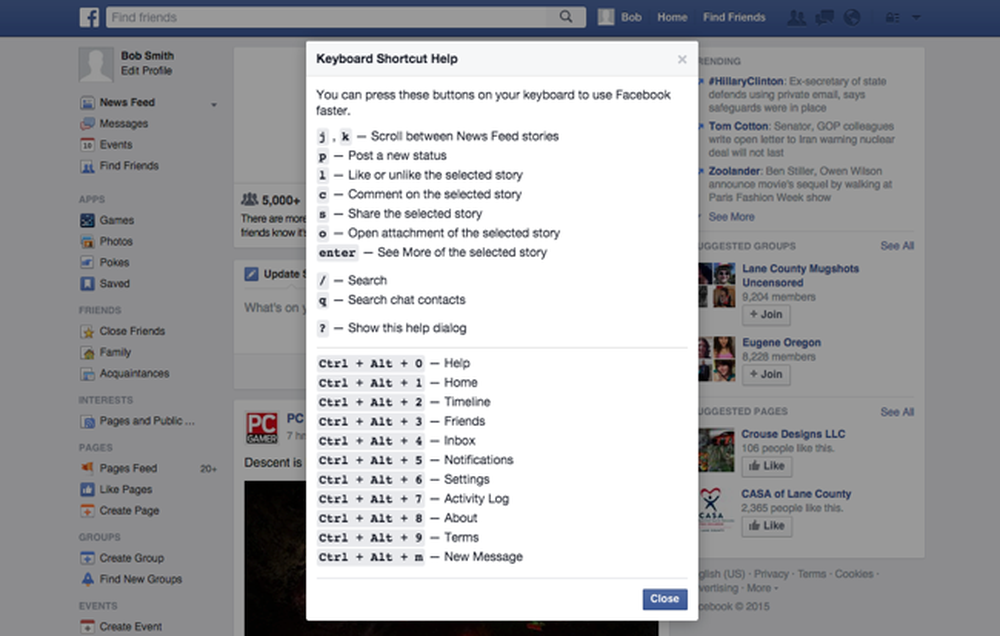
Visų tinklalapių teksto redagavimo spartieji klavišai
Teksto redagavimo spartieji klavišai taip pat yra labai svarbūs. Tai ne tik veikia jūsų žiniatinklio naršyklėje - jie dirba beveik visose jūsų kompiuterio programose su teksto lauku. Ne, kalbame ne tik apie įprastas sparčiuosius klavišų sparčiuosius klavišus, nors kiekvienas turėtų būti susipažinęs su jais. Šie klaviatūros klavišai gali padėti bet kurioje svetainėje su teksto laukeliu, kurį galite įvesti.
„Google Chrome“ ir „Mozilla Firefox“ taip pat turi „įklijuoti kaip paprastą tekstą“ spartųjį klavišą. Tai leidžia įklijuoti tekstą iš savo iškarpinės, bet tik tekstą, kad galėtumėte įklijuoti tekstą į teksto laukelį, bet nesiimdami visų formatavimų. Paspauskite Ctrl + Shift + V (arba Komanda + Shift + V „Mac“).
Spartieji klavišai populiarioms žiniatinklio programoms
Galite pradėti naudoti sparčiuosius klavišus iš karto, eidami į mėgstamą žiniatinklio programą ir įvesdami a ? parodyti apgavikinį lapą. Štai kaip tai padės jums keletą populiarių svetainių:
„Facebook“ naudoja j ir k klavišai, rodantys naujienų kanalų istorijas. Naudoti p, l, c, s, o, ir Įveskite raktai, skirti atlikti operacijas pasirinktame įraše - todėl galite greitai pereiti tarp naujienų kanalų istorijų, skonio, komentavimo ir darant viską, ką darote tik su klaviatūra.
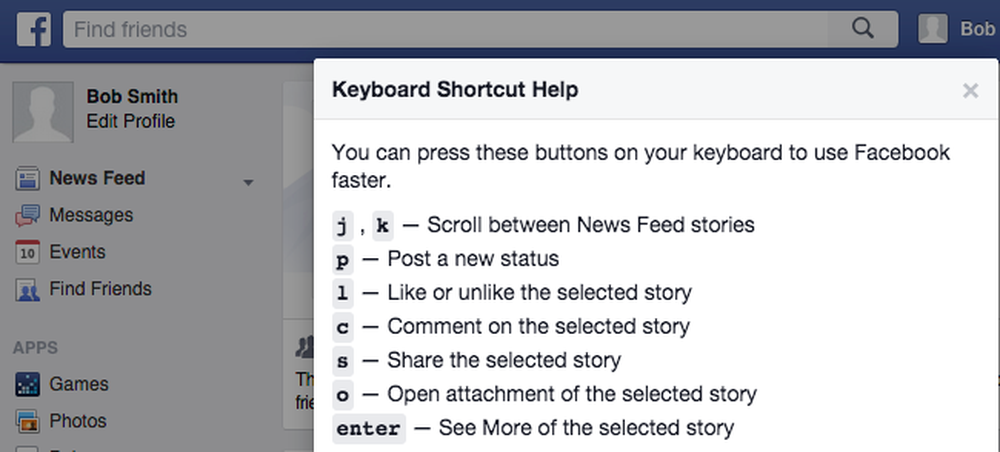
„Twitter“ siūlo daug panašių nuorodų. Naudokite j ir k, kad pasirinktumėte „tweets“ ir judėtumėte per juos, ir naudokite klavišus „f“, „r“ ir „t“, kad atliktumėte veiksmus tose pasirinktose „tweets“. Bakstelėkite n ir pradėkite rašyti, kad palikite savo „tweet“ ir naudokite kitus klavišų derinius, kad galėtumėte perkelti skirtingus puslapius „Twitter“ svetainėje.
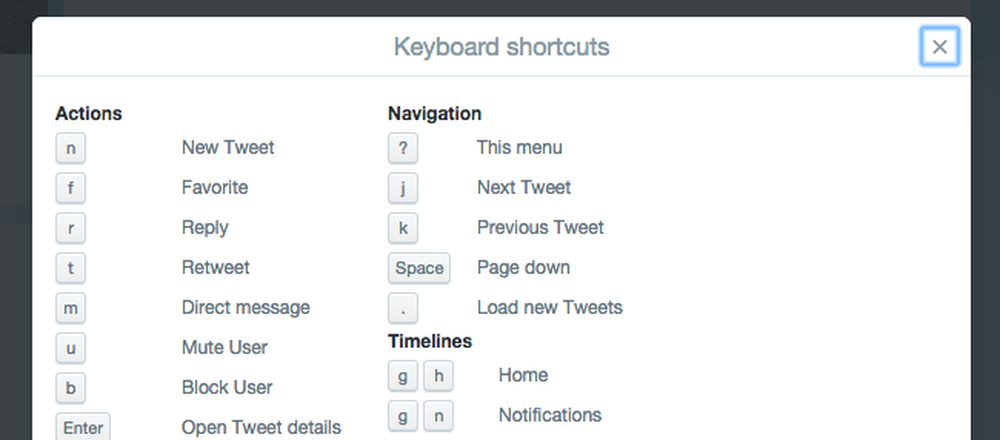
„Gmail“ siūlo absoliučiai didžiulį sparčiųjų klavišų sąrašą - tikrai yra daug. Navigacija ir veiksmai tikriausiai yra naudingiausi, didžiąją laiko dalį. k ir j nuves jus tarp naujesnių ir senesnių pokalbių p ir n pereis tarp ankstesnių ir kitų pranešimų dabartiniame pokalbyje. Naudokite tokius raktus kaip e, r, a, ir f archyvuoti, atsakyti, atsakyti į visus arba persiųsti dabartinį pranešimą.
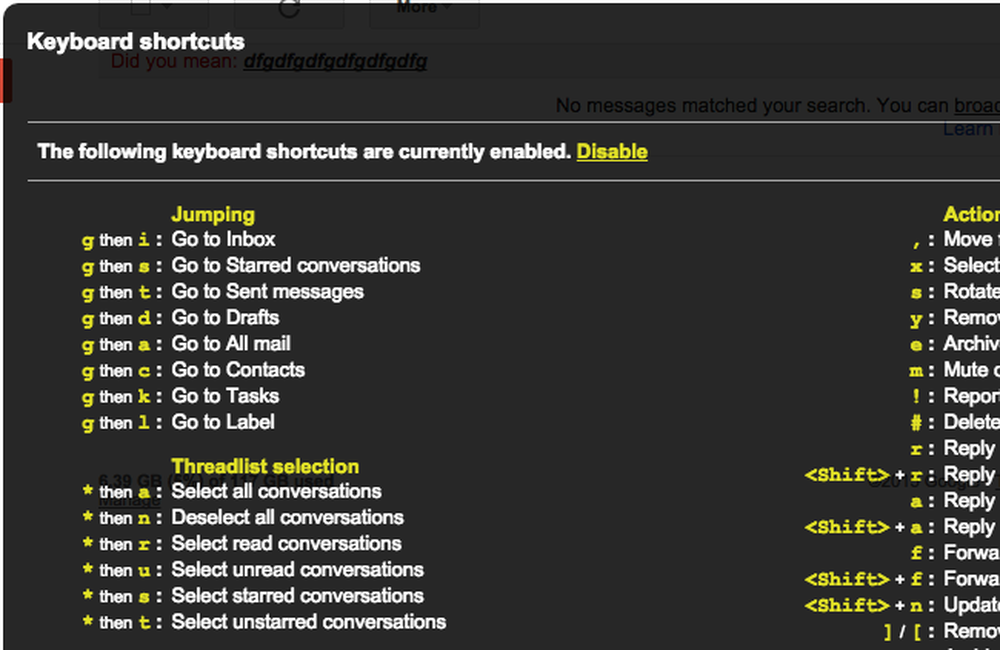
„Microsoft“ „Outlook.com“ taip pat siūlo daugybę savo nuorodų. Tiesą sakant, taip pat galite įgalinti kitus sparčiųjų klavišų stilius - kad galėtumėte naudoti „Gmail“ sparčiuosius klavišus „Outlook.com“, jei esate įpratę prie jų. Panašūs raktai e archyvuoti ir r taip pat atsakyti į darbą.
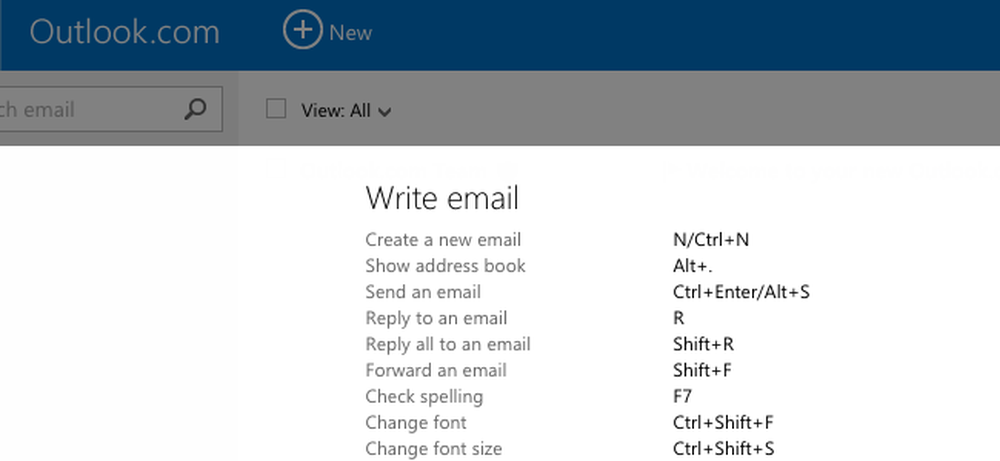
Tai tik pavyzdys - apsilankykite mėgstamiausioje žiniatinklio programoje ir tipe ? rasti sparčiuosius klavišus, kuriuos galite naudoti ten.
Geeky skaitytojai pastebės, kad j ir k raktai nebuvo pasirinkti savavališkai. Jie yra iš vi klavišų. Bet kiekvienas gali naudoti šiuos sparčiuosius klavišus nežinant šio smulkmenos.
Vaizdo kreditas: „Don Richards“ „Flickr“